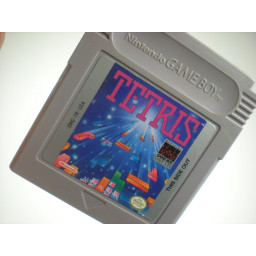iPad 2 Wi-Fi EMC 2560 Замена батареи

Шаг 1
Положите на дисплей iPad перекрывающиеся полоски прозрачной упаковочной ленты, пока все лицо не закроется.
Делайте все возможное, чтобы следовать остальной части руководства, как описано. Однако, как только стекло разбито, оно, скорее всего, продолжит трескаться, когда вы работаете, и вам может понадобиться металлический инструмент для извлечения стекла, чтобы вычистить стекло.
Шаг 2
Шаг 3
Шаг 4
Поднимите ЖК-дисплей от его длинного края, ближайшего к кнопкам громкости, и осторожно вытащите его из заднего корпуса - как переворачивая страницу в книге.
Установите ЖК-дисплей лицевой стороной вниз на чистую поверхность. Вы можете положить его на мягкую ткань, чтобы избежать царапин.
Шаг 5
Выньте кабель данных дисплея из гнезда.
Шаг 6
Поместите нагретый iOpener на заднюю часть iPad справа от центра (сторона, противоположная камере, обращенной назад). Оставьте на 90 секунд, чтобы смягчить клей аккумулятора.
Переместите iOpener в центр задней части iPad и оставьте iOpener еще на 90 секунд.
Переместите iOpener к левому краю (сторона с камерой, расположенной сзади) на задней части iPad и оставьте iOpener еще на 90 секунд.
Шаг 7
В течение всего процесса ремонта, когда iOpener охлаждается, разогревайте его в микроволновой печи еще тридцать секунд за раз.
Шаг 8
Положите iOpener на правый край iPad, сгладив его так, чтобы между поверхностью iPad и iOpener был хороший контакт.
Оставьте сумку на iPad примерно на 90 секунд, прежде чем пытаться открыть переднюю панель.
Шаг 9
Поднимите ЖК-дисплей от его длинного края, ближайшего к кнопкам громкости, и осторожно вытащите его из заднего корпуса - как переворачивая страницу в книге.
Установите ЖК-дисплей лицевой стороной вниз на передней панели.
Шаг 10
Аккуратно отсоедините кабель дигитайзера от клея, крепящего его сбоку к задней части корпуса.
Шаг 11
Шаг 12
Переверните iPad и вставьте пластиковую карту между нижним аккумулятором и задним корпусом.
Шаг 13
Шаг 14
Совместите инструмент с кнопкой отключения звука. Вставьте наконечник пластикового инструмента открытия в зазор между передним стеклом и пластиковой рамкой. Просто вставьте самый наконечник инструмента открывания, достаточно, чтобы расширить трещину.
Шаг 15
Шаг 16
Используйте край пластикового инструмента для открывания, чтобы аккуратно приподнять разъем кабеля док-станции вверх от его гнезда на плате логики.
Снимите ленточный кабель разъема док-станции с задней панели.
Шаг 17
Шаг 18
Шаг 19
Поднимите ЖК-дисплей от его длинного края, самого дальнего от кабеля дигитайзера, и осторожно переверните его к задней части корпуса - как при закрытии книги.
Удерживая ЖК-дисплей, осторожно сдвиньте переднюю панель в сторону от iPad. Будьте осторожны, чтобы не зацепить кабель дигитайзера на заднем корпусе или на ЖК-дисплее.
Установите ЖК-дисплей обратно в корпус для безопасного хранения.
Шаг 20
Шаг 21
Шаг 22
Шаг 23
Два 2,1 мм винта Phillips, крепящие один из двух металлических кронштейнов к задней части корпуса.
Один 2,6 мм винт Phillips, крепящий плату логики к задней части корпуса.
Снимите металлический кронштейн с задней части корпуса.
Шаг 24
Вставьте карту под настолько малым углом, насколько это возможно, чтобы избежать изгиба батареи.
Шаг 25
Шаг 26
Шаг 27
Шаг 28
Шаг 29
Шаг 30
Шаг 31
Сдвиньте фиксатор вниз по краю iPad, высвобождая клей по ходу движения.
Шаг 32
Шаг 33
Шаг 34
Если открывающая ручка застревает в клее, «катите» его вдоль боковой поверхности iPad, продолжая отпускать клей.
Шаг 35
Снимите металлический кронштейн с задней части корпуса.
Шаг 36
Шаг 37
Нагрейте iOpener и переместите его к верхнему краю iPad.
Шаг 38
Шаг 39
Оставьте эту карту на месте, чтобы предотвратить сброс клея во время ослабления других элементов батареи.
Шаг 40
Вам придется снять клей, крепящий антенну к передней панели, не повредив деликатные детали, прикрепляющие антенну к нижней части iPad. Тщательно выполните следующие шаги.
Шаг 41
Шаг 42
Шаг 43
Шаг 44
Выньте плату логики из корпуса.
Шаг 45
Шаг 46
Сдвиньте наконечник кирки по нижнему краю iPad, освободив клей от антенны Wi-Fi.
Шаг 47
Шаг 48
Сдвиньте кирку вправо, высвободив клей, крепящий антенну Wi-Fi к переднему стеклу.
Антенна крепится к нижней части iPad с помощью винтов и кабеля. Этот шаг отсоединяет антенну от передней панели, гарантируя, что при удалении панели антенна не будет повреждена.
Шаг 49
Шаг 50
Шаг 51
Шаг 52
Оставьте отверстие для открывания вклинившимся под передним стеклом возле кнопки «Домой».
Шаг 53
Шаг 54
Шаг 55
Вставьте карту под центральную ячейку рядом с кабелем.
Вставьте карту рядом с дальним концом батареи.
Шаг 56
Клей вдоль этого участка очень густой, и может потребоваться значительное усилие. Работайте осторожно и медленно, стараясь не поскользнуться и не повредить себя или свой iPad.
Шаг 57
Поднимите боковой угол дока ячейки вверх от клея.
Прай еще раз возле кабеля, чтобы ослабить ячейку дальше.
Шаг 58
Шаг 59
Используйте винтовую стойку в качестве точки поворота для отсоединения последнего клея под контактной платой аккумулятора.
Шаг 60
Шаг 61
Поднимите вверх, чтобы освободить плату разъема аккумулятора от винтовой стойки и аккумуляторный блок от корпуса.
Шаг 62
Шаг 63
Шаг 64
Шаг 65
Комментарии
Пока еще нет ниодного комментария, оставьте комментарий первым!
Также вас могут заинтересовать
Вам могут помочь


Лаборатория ремонта